CMS: Een bereik-schuifregelaar toevoegen en instellen
4 min
Geef bezoekers een manier om de items die op je website verschijnen te filteren door schuifregelaars te verslepen om een waardenbereik te selecteren. Als je bijvoorbeeld een webshop runt, kun je een bereik-schuifregelaar gebruiken om klanten producten te laten filteren op prijs, waardoor het gemakkelijker wordt om items binnen hun budget te vinden.
Nadat je een bereik-schuifregelaar hebt toegevoegd, koppel je deze aan een dataset die koppelt aan de repeater of galerij die je bezoekers wilt laten filteren. Kies vervolgens een numeriek veldtype dat je voor het filter en de voorwaarde wilt gebruiken. De voorwaarde bepaalt of items worden weergegeven met veldwaarden tussen het geselecteerde bereik of buiten het bereik. Pas ten slotte de veldtitel en de indeling en het ontwerp van het schuifregelaarelement aan.
Alle filters of sorteringen die je op de dataset toepast, zijn ook van toepassing op de gekoppelde elementen. Dit betekent dat je filters aan de dataset kunt toevoegen om items uit te sluiten en sorteringen kunt toevoegen om hun volgorde te bepalen.
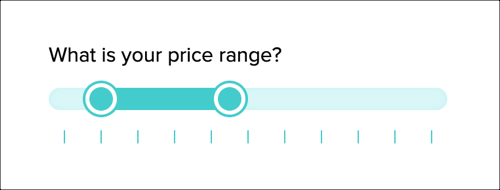
Belangrijk:
De bereik-schuifregelaar is niet beschikbaar in de Studio Editor.
Voordat je begint:
- Zorg ervoor dat je het CMS aan je website toevoegt als je dat nog niet hebt gedaan.
- Zorg ervoor dat je een verzameling hebt met geschikte machtigingen voor het opslaan van inzendingen van het schuifregelaar-invoerelement.
Om een bereik-schuifregelaar toe te voegen en in te stellen:
- Ga naar je Editor.
- Voeg het invoerelement voor de bereikschuifregelaar toe:
- Ga naar de pagina of het onderdeel waar je wilt dat bezoekers inhoud filteren op een getalswaarde.
- Klik links in de Editor op Elementen toevoegen
 .
. - Klik op Invoer.
- Klik op Schuifregelaar.
- Scrol omlaag naar Bereik-schuifregelaars en klik en sleep vervolgens de relevante bereikschuifregelaar naar de pagina.
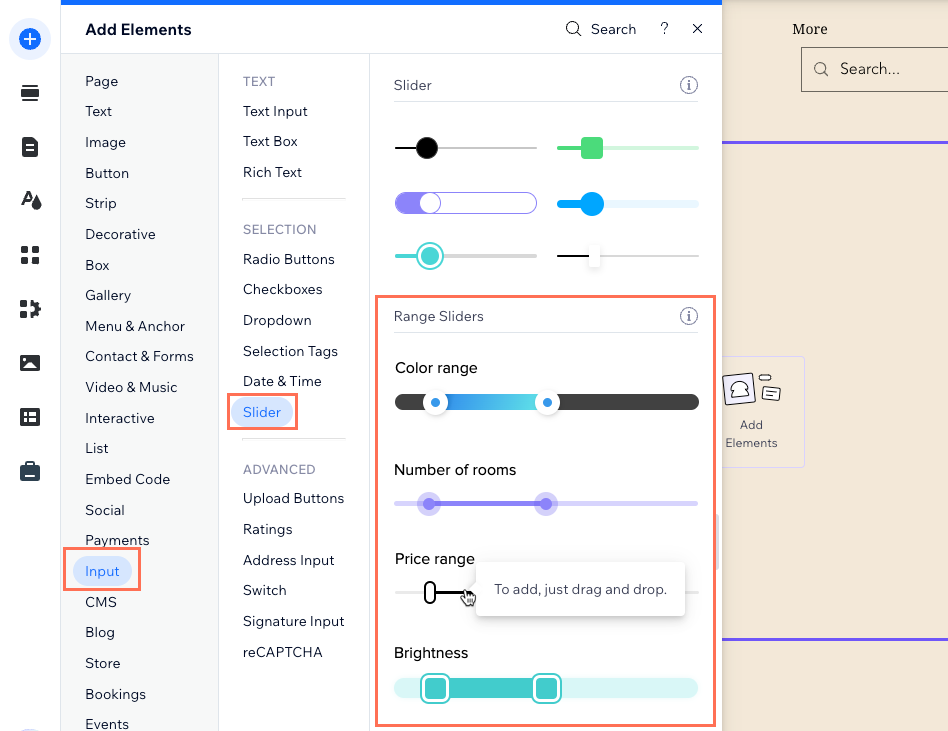
- Koppel de bereik-schuifregelaar aan het CMS:
- Klik op het Aan CMS koppelen-pictogram
 op de bereik-schuifregelaar.
op de bereik-schuifregelaar. - Selecteer rechts in het Schuifregelaar koppelen-paneel Inhoud filteren.
- Klik op de Kies een dataset-dropdown en selecteer dezelfde dataset die koppelt aan de elementen (zoals een repeater, galerij, tabel) die je bezoekers wilt laten filteren.
- Klik op de Inhoud filteren op-dropdown en kies het getalveld dat bezoekers zullen gebruiken om de inhoud te filteren.
Tip: Om een nieuw veld aan je verzameling toe te voegen en het te gebruiken voor het filteren van inhoud, selecteer je + Toevoegen, voer je de veldnaam in en klik je op Toevoegen. Je kunt later inhoud toevoegen aan het veld in je CMS-verzameling. - Klik op de Voorwaarde-dropdown en selecteer de relevante voorwaarde:
- Tussen: Toon items met een gekoppelde getalveldwaarde die zich tussen de bereikschuifregelaars bevindt.
- Buiten: Toon items met een gekoppelde getalveldwaarde die buiten de bereikschuifregelaars valt.
- Klik op het Aan CMS koppelen-pictogram
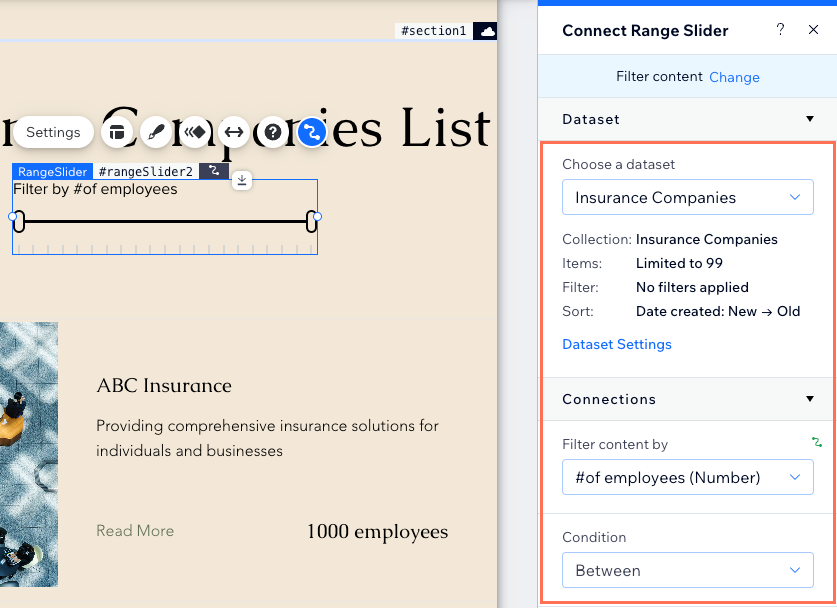
- Pas het bereikschuifregelaar-element aan:
- Klik op Instellingen om het volgende aan te passen:
- Veldtitel: Bewerk de naam die wordt weergegeven op de bereikschuifregelaar en laat bezoekers weten wat deze doet.
- Type schuifregelaar: Kies een type doorlopende of schuifregelaar in stappen:
- Doorlopend: Bezoekers kunnen elke waarde binnen het ingestelde bereik selecteren.
- In stappen: Bezoekers kunnen specifieke, oplopende waarden selecteren binnen het ingestelde bereik. Stel de volgende opties in:
- Stel stappen in op: Klik op de dropdown en kies hoe je de stappen wilt instellen:
- Aantal stappen: Je kiest hoeveel stappen er worden weergegeven in de bereikschuifregelaar. Voer het aantal stappen in het Stappen-veld in.
- Stapwaarde: Je kiest de waardestappen van elke stap, tot 100. Voer de waarde van de stappen in het Waarde-veld in.
- Waardelabels: (Optioneel) Voer een voorvoegsel in het Voorvoegsel-veld in om het vóór de waarde te laten verschijnen (bijvoorbeeld: $). Je kunt ook een achtervoegsel invoeren in het Achtervoegsel-veld om het na de waarde te laten verschijnen.
- Stel stappen in op: Klik op de dropdown en kies hoe je de stappen wilt instellen:
- Waardebereik: Stel de maximum- en minimumwaarden in die beschikbaar zijn in de schuifregelaar. Stel dan het minimum en maximum geselecteerde waardebereik in.
- Toegankelijke naam: Maak je schuifregelaar toegankelijk door een korte beschrijving in te voeren van waar de schuifregelaar voor wordt gebruikt.
- Klik op het Indeling-pictogram
 om het volgende aan te passen:
om het volgende aan te passen:
- De grootte en vorm van je bereik-schuifregelaars.
- De dikte van de baan waarover de grepen schuiven.
- Kies een Weergaverichting van het bereik van links naar rechts of van rechts naar links.
- Pas de uitlijning, offset en ruimte rond de veldtitel aan.
- (Alleen stappen) Kies een indeling: Lijnen of Stippen.
- Klik op het Ontwerp-pictogram
 om een vooraf ingesteld ontwerp te kiezen en verder aan te passen.
om een vooraf ingesteld ontwerp te kiezen en verder aan te passen.
- Klik op Instellingen om het volgende aan te passen:
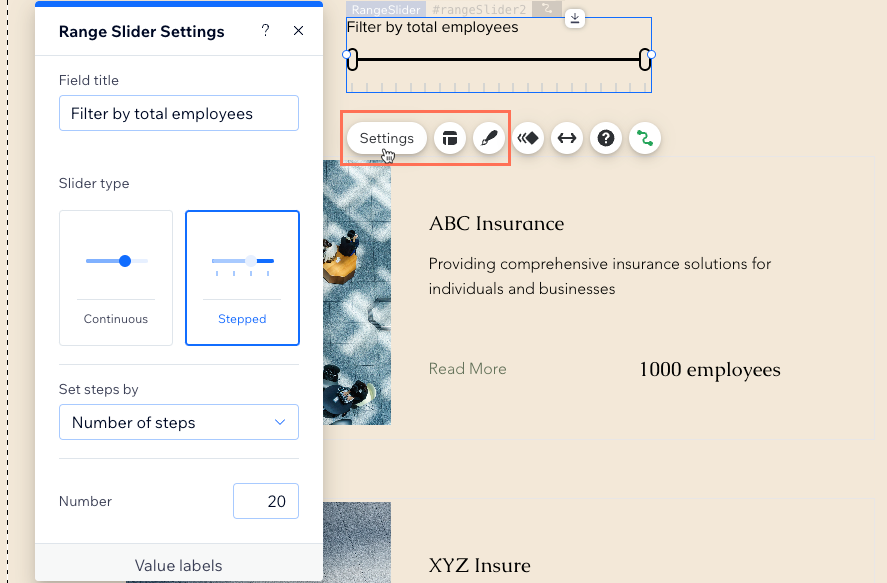
- Klik op Voorbeeld om je bereik-schuifregelaar te testen.
- Klik op Publiceren als je klaar bent om de wijzigingen live te laten gaan.

